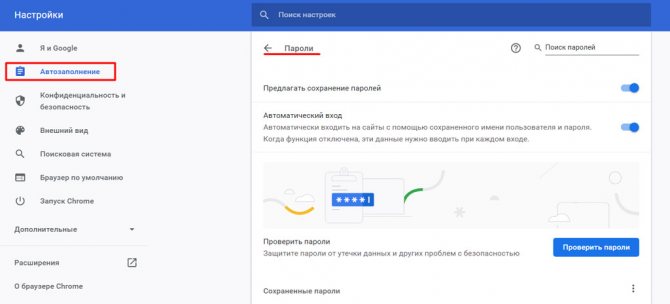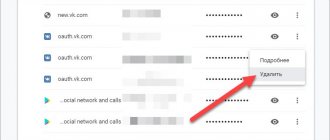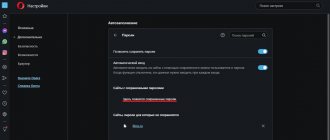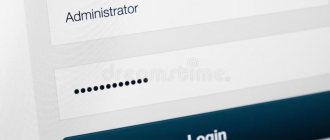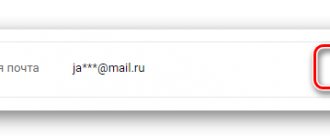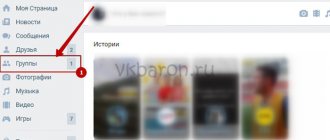Встроенный менеджер паролей Google Chrome, несомненно, упростил нашу жизнь. Нам больше не нужно запоминать пароли, поскольку теперь у нас есть возможность хранить их в Chrome. Это упрощает процесс входа в систему, то есть ввод адреса электронной почты и пароля для часто посещаемых сайтов.
Но, недостатком этой удобной функции является то, что, поскольку нам не нужно каждый раз вводить пароль при входе на веб-сайт, мы легко забываем свои пароли. Просто подумайте о ситуации, когда вам нужно войти на сайт со своего устройства Android или iOS, и вы не помните свой пароль. Для такого сценария Google Chrome предоставляет вам возможность просмотреть сохраненный пароль.
В этой статье мы обсудим несколько полезных советов и рекомендаций по просмотру сохраненного пароля в Chrome на случай, если вы его забудете.
Как посмотреть свой пароль в ВК через браузер
Если довелось забыть код доступа, его можно найти в веб-обозревателе при условии, что вход выполнялся с этого браузера. При этом важно, чтобы было настроено разрешение на сохранение данных из учетных записей, в которых авторизуется пользователь.
Google Chrome
Чтобы узнать свой пароль в ВК через этот браузер, понадобится проделать несколько шагов:
- После запуска Google Chrome кликнуть по значку троеточия, который находится в верхнем правом углу.
- В открывшемся меню перейти к «Настройкам», далее – раскрыть пункт «Автозаполнение» в левой части страницы.
- Перейти к разделу «Пароли», и в перечне сайтов с сохраненными данными отыскать ВКонтакте.

- Для просмотра зашифрованного кода доступа необходимо нажать на изображение глаза.
- После этого потребуется ввести пароль от учетной записи «Виндовс». Так что проделать это на чужом компьютере окажется затруднительно, не зная ключа администратора для входа в систему.
Как узнать пароль от ВК если забыл: ТРИ 100% СПОСОБА 2020
Яндекс Браузер
Данный браузер сохраняет пароли с посещаемых сайтов по умолчанию. Если специально не менять настройки, то все введенные данные для авторизации будут храниться в соответствующем разделе настроек.
Если пользователь сидел во ВКонтакте, используя Яндекс.Браузер, то ему необходимо проделать последовательные шаги:
- Нажать на значок с тремя горизонтальными линиями.
- Зайти в «Настройки», и в верхней строке переключиться на «Пароли».
- В появившемся списке сайтов кликнуть по адресу ВК.
- Откроется новое окно, в котором понадобится тапнуть по пиктограмме глаза, чтобы на мониторе показалась секретная комбинация для входа.
Microsoft Edge
Для управления паролями через Edge следует придерживаться таких указаний:
- Открыть браузер и нажимаем на 3 точки в правом верхнем углу окна.
- Далее выбираем пункт «Настройки», а в нем «Пароли».


- В открывшемся окне в самом низу находим сайт VK.com, левее будет указан логин, а пароль закрыт точками. Чтобы его увидет нажимаем на иконку справа.

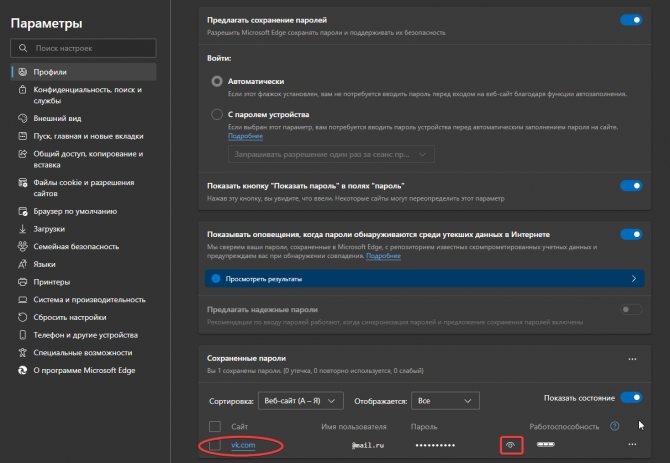
- Теперь потребуется ввести пароль для входа в виндовс (если он установлен).
- Все готово пароль станет видимым.
Opera
Если вход в ВК выполнялся через данный веб-обозреватель, то алгоритм действий будет следующий:
- Щелкнуть по логотипу «Opera» в верхнем углу слева.
- Появится основное меню, в котором потребуется раскрыть «Настройки» (иконка имеет вид шестеренки).
- Пролистать страницу до конца, чтобы отыскать там раздел «Дополнительно», затем – «Безопасность».
- В подразделе «Пароли и формы» открываем выпадающую вкладку напротив соответствующей графы.
- В появившемся перечне с сохраненными регистрационными данными с различных сайтов найти vkcom.
- Чтобы отобразился пароль вместо засекреченных точек, следует клацнуть по значку глаза.
- Остается ввести комбинацию, которая используется для получения доступа к учетке Windows при включении компьютера.
После успешного ввода секретного кода высветится требуемая информация с паролем от ВК. При желании можно очистить данный список сохранений.
Mozilla Firefox
Порядок действий для просмотра сохраненных ключей в Mozilla включает в себя:
- Запустить интернет-обозреватель и щелкнуть по символус тремя полосами, расположенному в верхнем углу справа.
- В выпадающем списке перейти к разделу «Настройки».
- На левом панель выбрать пункт «Приватность и защита».
- Далее в подразделе «Логины и пароли» проверить наличие галочки возле строки «Автозаполнять формы». Если ее нет, то данные для входа посмотреть не удастся.

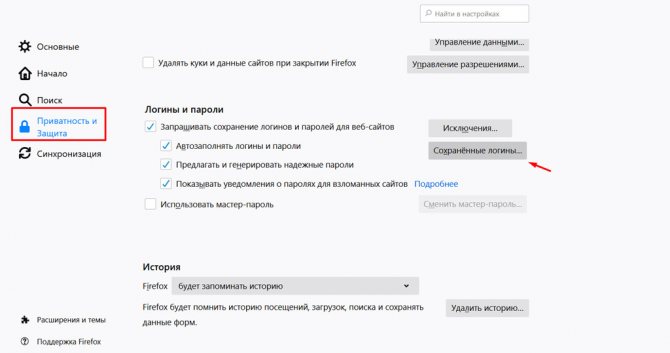
- Теперь зайти в раздел «Сохраненные пароли» и найти ВК в представленном списке.
- Кликнуть курсором по кнопке «Отобразить пароль», чтобы он стал читаемым.
- В завершении может потребоваться указать мастер-ключ, если такой был задан. После этого нужные сведения появятся на экране.
Программы для поиска паролей на ПК
Даже если отключить автозаполнение форм в настройках браузера, пароль от ВК на компьютере все равно будет сохранен на компьютере. Чтобы извлечь код доступа, придется воспользоваться возможностями сторонних утилит. К числу таковых относятся следующие программы:
- PasswdFinder – софт, позволяющий посмотреть пароли, которые указывались на всех сайтах.
- MultiPasswordRecoveryPortable – утилита, не требующая установки. Позволяет увидеть все коды доступа, вводимые на ПК.
- WebBrowserPassView – специальный плагин, предназначенный для сбора паролей в браузере. После установки появляется на панели инструментов.
- NirSoftChromePass – программа, показывающая автосохраненные пароли в популярных веб-обозревателях на базе Chromium. С помощью нее можно также расшифровать коды доступа из файлов данных.
Перед применением подобного софта следует подумать о безопасности своих данных. Ведь их использование может привести к тому, что будет потерян доступ к остальным учеткам. Так что рекомендуется заранее включить антивирус.
После выполнения инсталляции необходимо запустить загруженное на компьютер программное решение. Утилита произведет поиск и выдаст отчет, где будут показаны найденные passwords.
Открываем настройки Google Chrome
Для того чтобы посмотреть сохраненные пароли в Google Chrome нужно открыть окно с настройками. Это можно сделать с помощью основного меню программы, которое вызывается нажатием на кнопку с тремя точками, которая находится в правом верхнем углу программы.
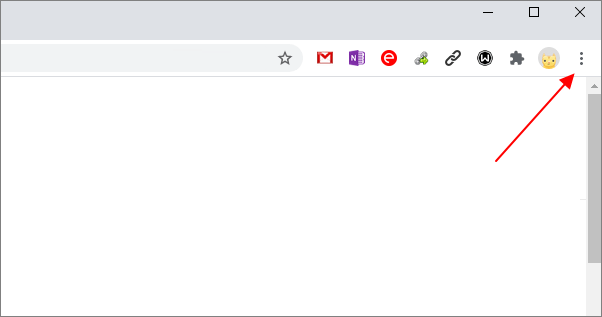
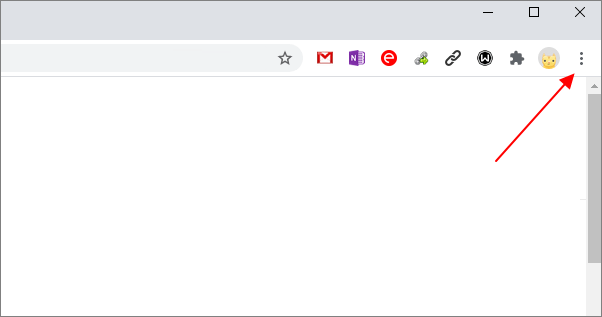
После нажатия на данную кнопку появится большое меню, в котором нужно выбрать пункт «Настройки».
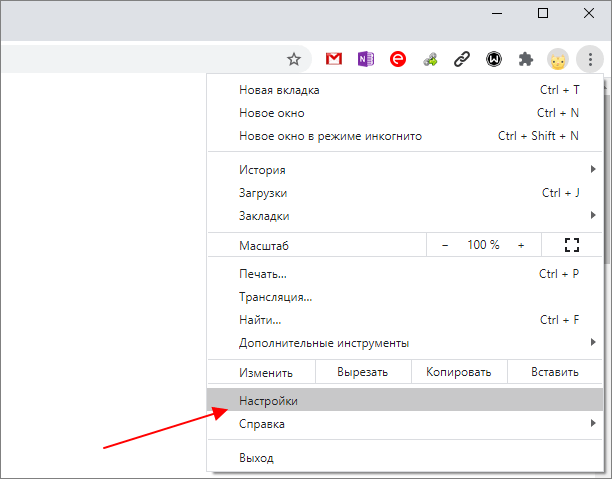
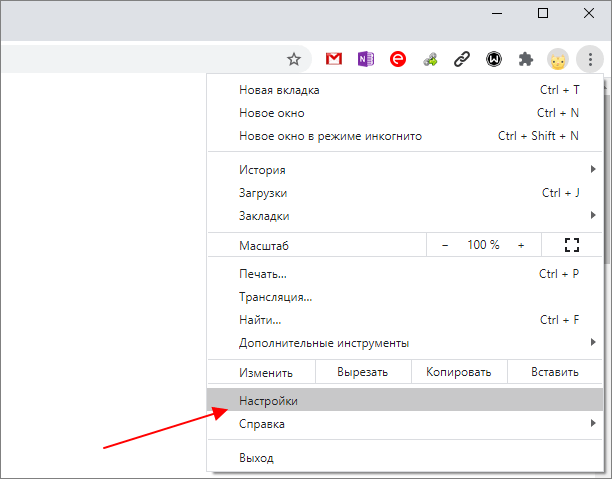
Также вы можете открыть настройки Хром при помощи адреса «chrome://settings/». Для этого нужно скопировать данный адрес (без кавычек), вставить его в адресную строку браузера и нажать на кнопку ввода.
Как можно увидеть зашифрованный пароль
Автоматически запоминаемые браузером регистрационные данные, которые предлагается использовать для быстрого входа, представлены в закодированном виде. Для расшифровки секретной комбинации потребуется зайти в настройки конфиденциальности интернет-обозревателя.
Здесь хранится информация с паролями от в Контакте и прочих ресурсов. При первом входе пользователь должен дать разрешение на сохранение логина и пароля. В последующем это упростит процедуру входа, так как не придется каждый раз набирать эту комбинацию вручную.
Как узнать свой пароль ВК через код страницы
Данный способ является нерабочим во многих браузерах. Эта мера безопасности применяется для защиты личных данных пользователей, чтобы паролем не воспользовался никто посторонний. Пароли обычно демонстрируются в зашифрованном виде.
Чтобы узнать, какие символы скрываются под «звездочками», можно попытаться выделить засекреченную комбинацию на странице в открытом Chrome. Затем клацнуть правой кнопкой мышки по объекту, и в списке функций выбрать «Просмотреть код».
Высветится окно с выделенным цветом элементом. Здесь необходимо дважды кликнуть левой кнопочкой мыши по слову «password», которое нужно заменить на цифру «1» или «text». В результате чего точки заменятся на сочетание символов, являющееся паролем от аккаунта ВК.
как узнать пароль от вк
Поиск пароля с помощью параметров разработчика
Если вы технический специалист, то вы должны знать, что Google Chrome поставляется с консолью разработчика. Используя эту опцию разработчика, вы можете внести небольшие изменения в скрипт веб-страницы.
- Откройте веб-сайт, для которого вы сохранили пароль в Google Chrome, и найдите поле пароля. После обнаружения щелкните правой кнопкой мыши поле пароля и в раскрывающемся списке выберите «Просмотреть код». Вы также можете использовать комбинацию клавиш Ctrl + Shift + I.
- Это откроет инструмент разработчика Inspect element с некоторыми сложными строками и кодами. Теперь найдите строку, обозначенную как input type=»password. После обнаружения дважды щелкните type=»password», чтобы отредактировать, а затем замените «password» на «text». Теперь он будет выглядеть следующим образом: input type=»text».

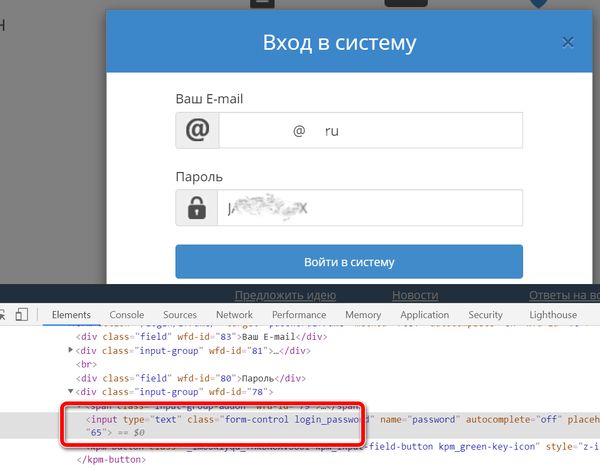
- Теперь в поле пароля вместо черных точек будет отображаться исходный пароль, который туда помести браузер Google Chrome.
Пароль будет отображаться до тех пор, пока вы не перезагрузите веб-страницу или не перезапустите браузер.
Как узнать пароль от ВК если нет доступа
Если доступ к аккаунту во ВКонтакте был утрачен, есть способы его восстановить. Однако для этого понадобится по возможности вспомнить данные, которые указывались в момент регистрации.
В первую очередь понадобится действующий номер мобильного, к которому был привязан профиль. Еще одним способом восстановления является email. Чтобы вернуть утраченный доступ к своей страничке, нужно проделать несколько шагов:
- Запустить браузер и открыть начальную страницу сайта по адресу vk.com.
- Клацнуть курсором по текстовой ссылке «Забыли пароль?».

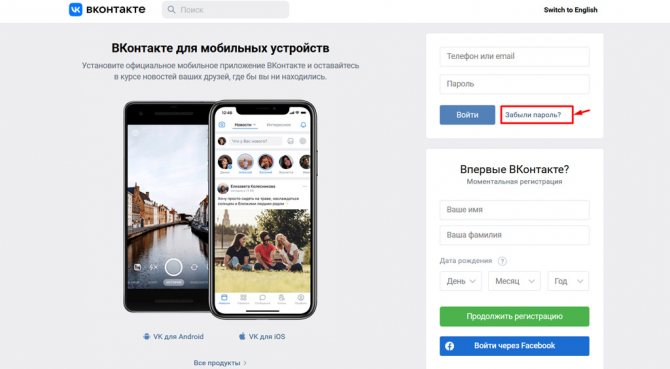
- Высветится форма для восстановления. Здесь необходимо указать номер телефона или почтовый ящик. В зависимости от выбранного способа будет направлен проверочный код. После заполнения поля нужно щелкнуть по кнопке «Далее».

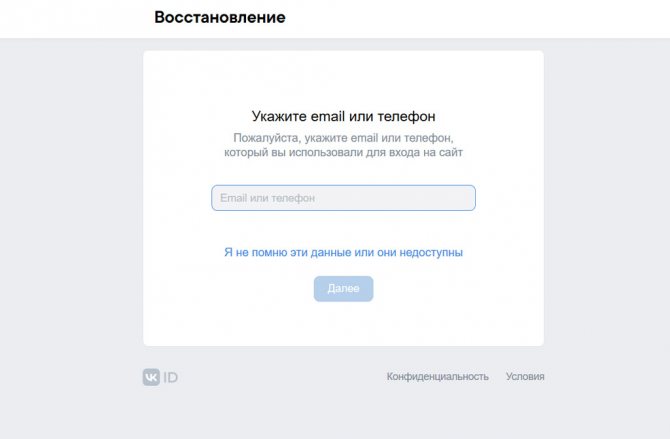
- Полученную в СМС или электронном письме комбинацию цифр потребуется вписать в отведенную для этого строку.
После выполнения таких манипуляций система попросит задать новый пароль, который будет использоваться для авторизации в дальнейшем.
Если не удалось войти в привязанный почтовый ящик или нет доступа к требуемому телефонному номеру, остается воспользоваться текстовой ссылкой «Я не помню эти данные или они недоступны».
В таком случае понадобится указать ссылку на свой профиль в ВК. Если не получается ее вспомнить, следует нажать на приведенную текстовую ссылку и использовать строку поиска.
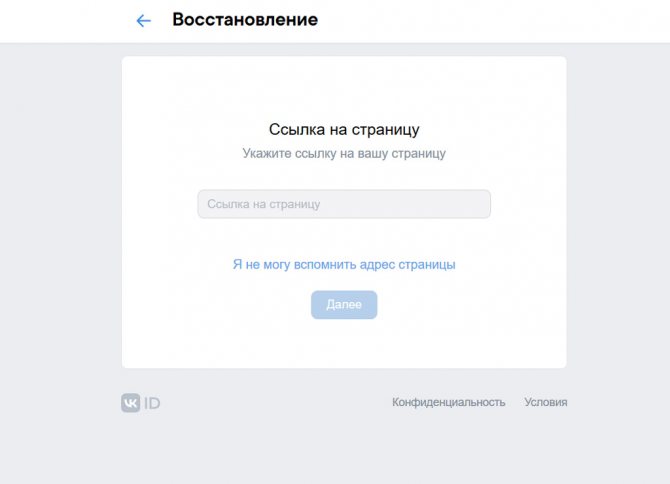
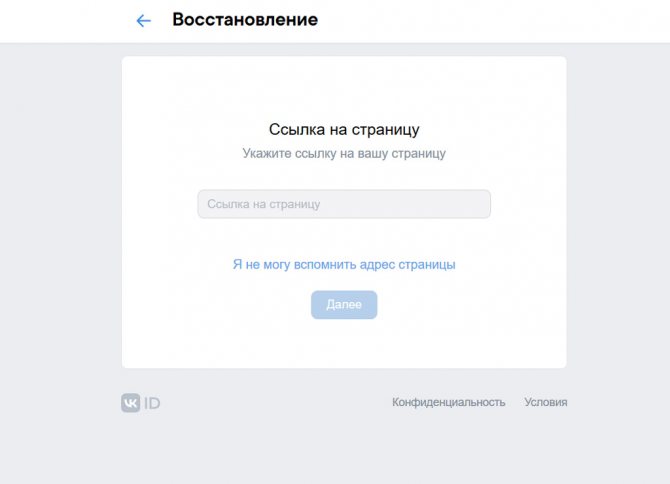
Для этого нужно ввести имя и фамилию, под которой была создана учетная запись. Найдя свой аккаунт в общем списке, нужно кликнуть по синей кнопке «Это моя страница». После этого произойдет перенаправление на форму восстановления.
Пользователю будет предложено указать те данные, которые он сможет вспомнить. Необходимо вписать доступный номер мобильного, а также указать старый пароль и телефон. После заполнения полей нужно кликнуть по кнопке «Подать заявку».
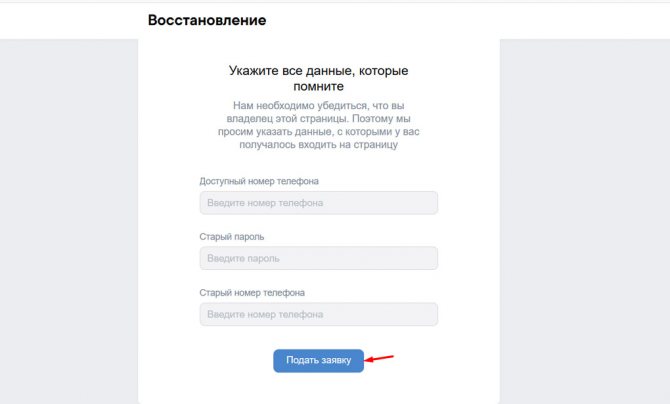
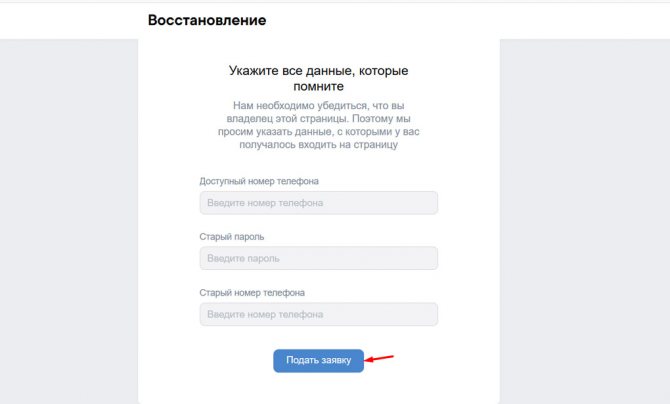
Далее потребуется прикрепить скан паспорта или другого документа, позволяющего идентифицировать личность. Следует учитывать, что такой способ подходит только для тех аккаунтов, в которых были использованы паспортные данные и размещены настоящие фотографии владельца.
Для фейковых профилей процедура восстановления, предполагающая обращение к администрации сайта, может оказаться безрезультатной. После рассмотрения заявки придет уведомление на контактный номер телефона.
Как узнать пароль от ВК на телефоне с Android или IOS
Многие обладатели аккаунта ВКонтакте забывают свои пароли, введенные при регистрации. Если появится необходимость выполнить вход с другого устройства, придется менять код доступа.
Сначала нужно просмотреть не сохранился ли пароль в браузере телефона.
Пошагово это можно посмотреть на видео. Тут просто расскажем вкратце так как алгоритм не отличается от компьютерной версии.
- Заходим в браузер, переходим в «Настройки» нажав на 3 точки вверху экрана
- Выбираем пункт «Пароли»
- Ищем сайт «VK.com»

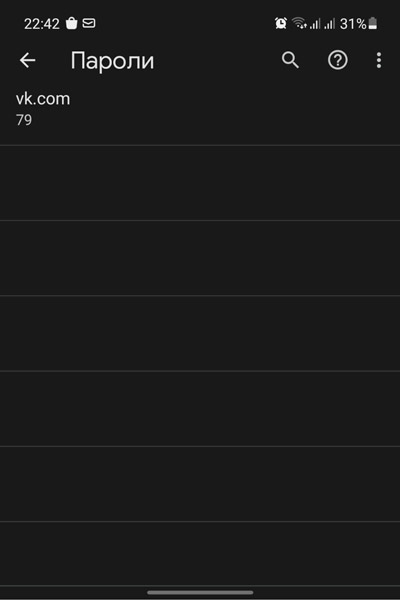
- Жмем на значок «Глаза» и если у Вас на телефоне установлен пароль то его нужно будет ввести
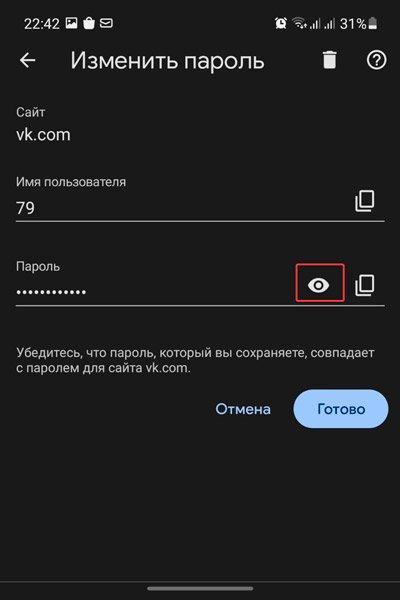
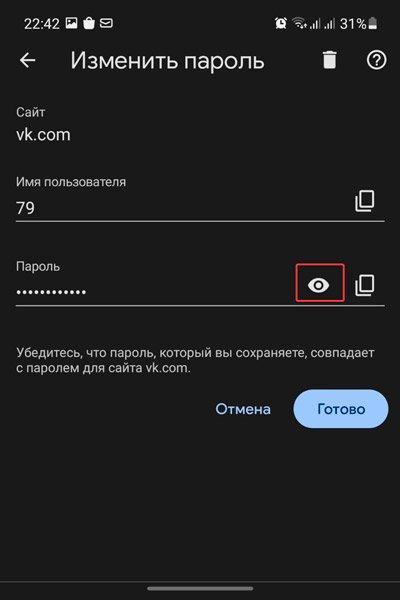
Как узнать пароль от вк с телефона? Как посмотреть свой пароль от страницы ВКонтакте?
В приложении пароль нельзя увидеть, но его можно создать заново:
- Вызвать боковое меню и раскрыть пункт «Настройки».
- Перейти в самый низ и нажать «Выйти», в открывшееся окне еще раз «Выйти».
- Теперь жмем «Войти в другой аккаунт» и жмем на значек с вопросом.
- Теперь нужно указать Email или номер телефона, который был указан при регистрации. После жмем галочку вверху экрана.
- Теперь нужно ввести Фамилию
- На Email отправляется письмо с подтверждением. В нем нужно перейти по ссылке.
- Почти все готово вводим Email и новый пароль дважды.
- Для подтверждения нужно сделать звонок и ввести последние цифры номера.
- Все готово. Если что-то не понятно сотрите видео ниже.
Как Узнать Пароль ВК на Телефоне 2022. Как Посмотреть Найти и Узнать Свой Пароль от ВК на Андроид
Расширения для просмотра паролей в Chrome
Если вам сложно выполнить описанные выше шаги, вы можете выбрать более простой подход, в котором используется стороннее расширение. Если вы посмотрите в Интернете, то найдете множество сторонних расширений, которые помогут вам найти сохраненные пароли в Chrome всего за несколько кликов.
Однако, мы предлагаем вам использовать эти расширения только тогда, когда вам нужно часто раскрывать пароли, сохраненные в Google Chrome.
ShowPassword – одно из таких расширений, доступных для Google Chrome, которое поможет вам найти сохраненные пароли в Chrome, просто наведя курсор мыши на поле пароля.
Хотя перечисленные выше шаги предназначены только для тех случаев, когда вы не можете вспомнить пароль, который вы сохранили в Chrome. Использование этих методов для раскрытия пароля на любой другой машине может вызвать серьёзные проблемы. Кроме того, следуя вышеперечисленным методам, убедитесь, что кто-то ещё не получает к нему доступ, например, человек, сидящий рядом с вами.
Можно ли узнать пароль из профиля ВКонтакте
Такая возможность для пользователей соцсети не предусмотрена. Ведь система запросит текущий пароль. Если нужно вспомнить пароль для входа с телефона, следует проверить наличие сохраненных данных в мобильном браузере.
Для этого откройте Chrome или другой обозреватель. Затем нужно попасть в раздел Settings, найти там «Пароли» и отыскать VK. Также можно воспользоваться «Диспетчером паролей», подтвердив вход в Google аккаунт. Здесь же можно изменить коды для авторизации на различных сайтах по своему усмотрению.
Просмотр сохраненных данных
После этого вы получите возможность просматривать и изменять пароли, которые были сохранены в браузере Google Chrome. Чтобы посмотреть сохраненные данные, найдите нужный сайт в списке (или воспользуйтесь поиском) и нажмите на кнопку с иконкой глаза.
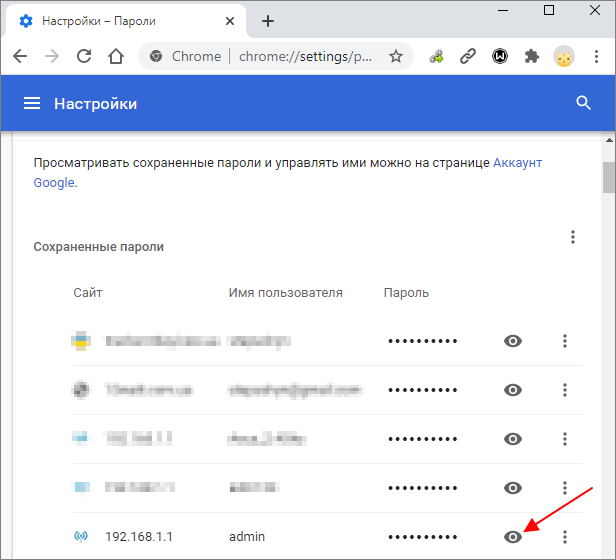
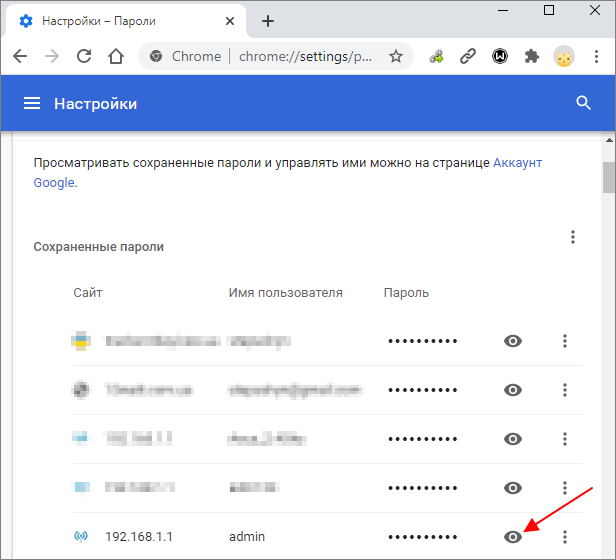
После этого появится окно с запросом PIN-кода или пароля, используемого для входа в компьютер (для входа в Windows).
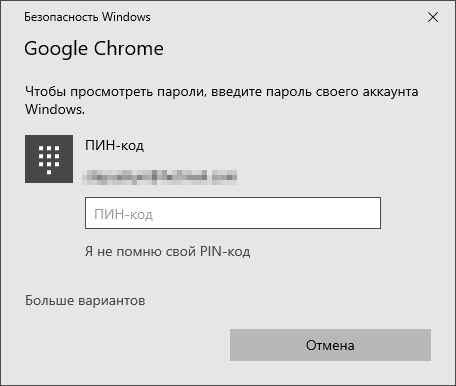
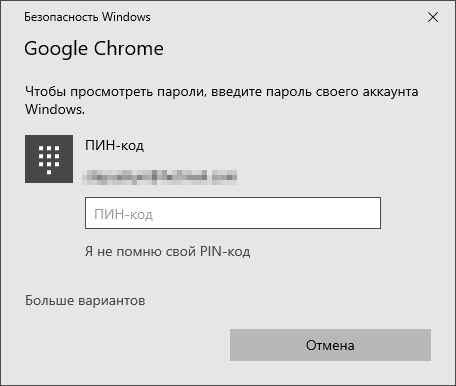
После ввода этих данных вы сможете просмотреть все сохраненные пароли в Google Chrome. Для этого просто кликаем по значку с изображением глаза и скрытый под точками пароль появляется.